13+ Aplikasi Perekam Layar PC Terbaik Tanpa Watermark
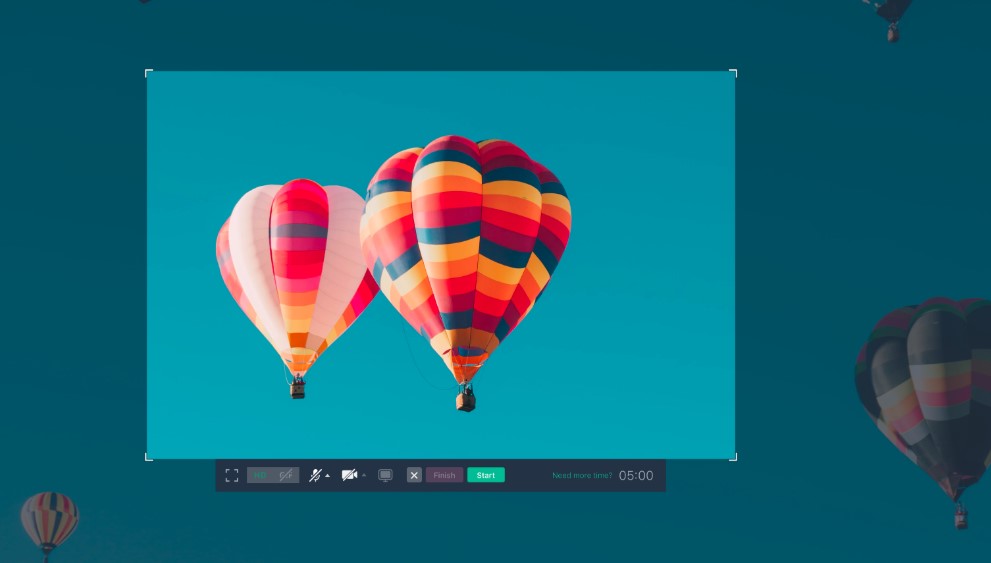
Aplikasi perekam layar PC – Saat ini banyak orang membutuhkan sebuah aplikasi yang mampu merekam layar dengan mudah tanpa watermak. Hal ini dibutuhkan bagi kaum milenial khususnya untuk membuat beragam tutorial maupun untuk mengabadikan materi online yang dirasa penting.
Selain itu aplikasi perekam layar juga banyak dimanfaatkan bagi para gamers untuk merekam aktivitas mereka saat bermain game untuk kemudian di unggah di media sosial seperti youtube.
Nah, bagi Anda yang ingin tahu rekomendasi aplikasi perekam layar terbaik bisa melihat daftar di bawah ini.
1. Screenpresso
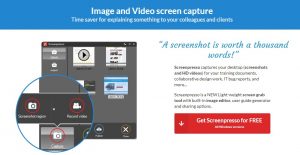
Screenpresso merupakan aplikasi perekam layar PC yang dapat Anda gunakan secara praktis. Aplikasi ini terdiri dari dua versi, gratis dan berbayar. Fitur yang disediakan juga sudah cukup mumpuni dimana Anda dapat merekam layar PC dengan audio. Juga terdapat fitur Quick Accsess, yang dapat mempermudah Anda jika ingin meninjau video sebelumnya.
Dalam Screenpresso, video yang dihasilkan tidak berat. Anda juga dapat dengan mudah melakukan sharing ke media sosial yang dimiliki. Sayangnya, pada penggunaan versi gratis dari Screenpresso ini Anda hanya dapat merekam selama 3 menit saja. Selain itu juga terdapat watermark pada hasil video.
2. Ezvid
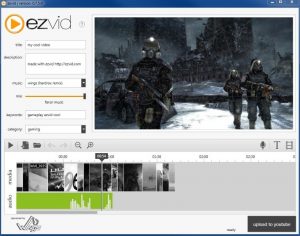
Aplikasi perekam layar PC selanjutnya adalah Ezvid. Selain merekam layar PC, Salah satu kelebihan dari Ezvid ini juga bisa digunakan sebagai aplikasi editing video . Hasil video rekaman Anda juga akan tampak terlihat profesional. Dengan menggunakan aplikasi ini, video Anda akan terbebas dari watermark.
Sayangnya kekurangan dari Ezvid adalah Anda memerlukan kapasitas komputer minimal 10 Gb saat hendak melakukan instalasi. Inilah yang menjadikan perangkat ini dapat memakan banyak penyimpanan pada komputer Anda.
3. Bandicam

Bagi sebagian Anda tentu tidak asing lagi dengan aplikasi bernama Bandicam. Ya, aplikasi ini memang cukup populer untuk merekam layar PC. Hal ini dikarenakan penggunaan Bandicam dinilai banyak orang cukup mudah dan praktis. Perlu Anda ketahui bahwa Bandicam hanya tersedia untuk perangkat windows saja.
Kualitas video yang direkam pun cukup tinggi dengan aplikasi ini. Tak hanya itu, Anda juga dapat menambahkan rekaman yang disimpan pada komputer Anda. Aplikasi perekam layar PC satu ini juga memiliki fitur dimana Anda dapat mengatur area layar yang ingin direkam. Bandicam juga menyediakan fitur lainnya seperti logo, animasi, efek mouse, dan lain sebagainya.
4. Shadow Play

Bagi Anda yang gemar melakukan gaming, aplikasi ini sangat cocok bagi Anda untuk merekam layar PC. Shadow Play memang dapat dikatakan sebagai aplikasi perekam layar PC yang cocok untuk merekam layar saat Anda bermain game. Hal ini dikarenakan kualitas video yang dihasilkan adalah tinggi.
Tak hanya itu, uniknya Shadow play memiliki fitur dimana Anda dapat melakukan perekaman mundur 20 menit ke belakang. Shadow Play dapat digunakan pada pengguna OS Windows. Untuk menggunakannya, pastikan spesifikasi komputer Anda memadahi. Yaitu dengan GPU GeForce buatan NvIDIA.
5. Xsplit Gamecaster
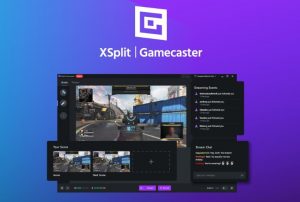
Satu lagi aplikasi perekam layar PC yang cocok digunakan untuk merekam saat bermain game, yaitu Xsplit Gamecaster. Kualitas video yang dihasilkan pun juga cukup tinggi sehingga Anda tak perlu khawatir akan hasil perekaman.
Kelebihan dari aplikasi Xsplit Gamecaster ini adalah terdapat fitur streaming yang lengkap didalamnya. Maka dari itu aplikasi ini sangat direkomendasikan bagi Anda yang sering melakukan streaming saat bermain game. Perekaman layar pun dapat dilakukan dengan mudah, cukup dengan menekan satu tombol saja.
6. Camtasia

Anda membutuhkan aplikasi untuk merekam layar PC secara profesional? Camtasia dapat menjadi pilihan yang cocok untuk Anda. Dengan Camtasia, Anda dapat memperoleh berbagai fitur yang mendukung pembuatan video Anda lebih berkualitas. Salah satunya adalah mendukung penggunaan green screen yang sangat berguna untuk editing.
Tak hanya itu, efek animasi juga dapat Anda tambahkan dengan menggunakan Camtasia. Penyimpanan dari video yang dihasilkan pun dapat diintegrasikan dengan Google Drive. Sayangnya untuk versi demo aplikasi ini hanya berlangsung selama 30 hari.
7. Atomi Active

Atomi Active merupakan aplikasi perekam layar PC yang minimalis namun dapat memiliki hasil video dengan resolusi yang tinggi. Atomi Active juga dapat Anda gunakan apabila ingin merekam video dengan durasi yang cukup lama.
Terdapat beberapa kelebihan pada Atomi Active ini. Diantaranya adalah terdapat fitur editing, fitur dekorasi screencats, dan output format yang beragam. Selain itu Anda juga dapat menghasilkan kualitas video yang tinggi tanpa adanya watermark. Kekurangan yang ada pada aplikasi ini adalah tidak terdapat fitur untuk langsung mengunggah video ke social media.
8. Dxtory

Dxtory adalah aplikasi yang cukup ringan untuk digunakan. Kelebihan lainnya adalah tampilan dan pengaturannya yang juga sederhana. Hal ini menjadikan pengguna dapat mudah memahami dan menggunakannya tanpa kendala.
Dengan Dxtory, walaupun aplikasi ini cukup ringan, video yang dihasilkan tetap dapat memiliki kualitas yang tinggi. Tak hanya itu, bila Anda ingin melakukan perekaman video dengan audio pun juga bisa. Audio pada Dxtory dinilai cukup kuat sehingga dapat merekam dua sumber suara secara bersamaan, pada PC dan suara Anda sendiri.
9. OBS Studio
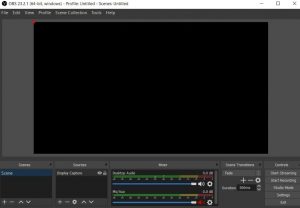
Open Broadcaster Software merupakan aplikasi yang juga sering digunakan dalam melakukan perekaman layar PC. Software ini dapat digunakan pada berbagai sistem operasi seperti Windows, masOS, dan Linux. Aplikasi ini juga tersedia dalam berbagai bahasa sehingga dapat memudahkan Anda dalam memahami dan menggunakannya.
Tampilan pada OBS Studio juga sederhana dan dapat mudah digunakan. Terdapat versi dengan 32-bit ataupun 64-bit. Selain itu juga terdapat fitur streaming dan live broadcast yang dapat Anda manfaatkan. Open Broadcaster Software ini pun juga memiliki forum resmi.
10. WM Capture
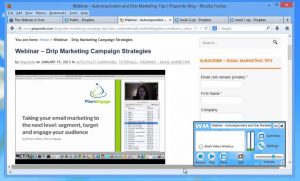
Aplikasi perekam layar PC selanjutnya adalah WM Capture. Sama seperti aplikasi perekam layar PC lainnya, penggunaan dari aplikasi ini juga cukup mudah dan praktis. Kelebihan yang dapat Anda dapatkan dengan menggunakan WM Capture ini adalah terdapat fitur schedule recording.
Fitur schedule recording merupakan fitur yang bisa Anda manfaatkan untuk menjadwalkan kapan perekaman Anda dapat dimulai. Selain itu Anda juga dapat menentukan area manakah yang ingin direkam. Format output dari video yang direkam pun beragam, terdapat AVI, MPEG, WMV, dan DVD-ISO).
11. Tinytake

Tinytake adalah aplikasi yang cocok Anda gunakan terutama bagi pemula. Hal ini dikarenakan Tinytake memiliki tampilan yang sederhana namun kualitas video yang dihasilkan pun juga tetap baik. Tinytake tersedia dalam dua versi, berbayar dan gratis. Walaupun fitur dalam versi gratis lebih terbatas, namun dapat dinilai cukup bagi pemula.
Dengan Tinytake, Anda dapat menghasilkan video rekaman yang terbebas dari watermark. Jangan khawatir, fitur bebas watermark ini dapat Anda peroleh meskipun pada versi gratis. Kelebihan lain yang dimiliki yaitu terdapat penyimpanan cloud dari Tinytake sendiri sebesar 2 Gb yang tentunya sangat berguna.
12. Action!
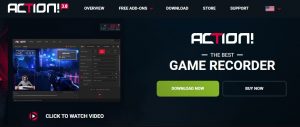
Action merupakan aplikasi yang dapat Anda gunakan untuk merekam layar ketika sedang bermain game. Aplikasi perekam layar PC ini juga cukup populer di kalangan penggemar game. Tampilan dari aplikasi ini pun sangat user friendly sehingga memudahkan Anda dalam menggunakannya.
Video yang dihasilkan dengan aplikasi Action! Ini memiliki kualitas tinggi yaitu superb HD. Terdapat pula mode greenscreen yang dapat Anda manfaatkan. Serta fitur untuk mengunggah video secara langsung ke media sosial yang Anda miliki.
13. Icecream Screen Recorder

Icecream screen recorder adalah aplikasi yang juga dapat Anda gunakan untuk merekam layar PC. Penggunaan dari aplikasi ini cukup mudah dan praktis. Selain itu terdapat berbagai kelebihan lainnya seperti terdapat konfigurasi shorcut untuk Record, Pause, dan Stop. Hal ini tentu dapat memudahkan Anda dalam melakukan perekaman pada layar PC.
Perekaman video dan audio secara bersamaan juga dapat dilakukan. Terdapat fitur user interface yang juga dapat mudah dipahami oleh pengguna. Aplikasi perekam layar PC satu ini memiliki 2 versi, berbayar dan gratis. Sayangnya bagi Anda yang menggunakan versi gratis hanya dapat merekam selama 10 menit. Fitur pilihan editing juga akan terbatas.





